在Ubuntu22.04中安装PyCharm(保姆级教程)_pycharm ubuntu
本文介绍了在Ubuntu22.04中安装PyCharm Community(社区版)的步骤。
第一步 : 进入PyCharm官方网站
https://www.jetbrains.com.cn/en-us/pycharm/download/?section=linux 
第二步 : 下滑找到社区版本并下载(.tar.gz格式)


第三步 : 右击下载的压缩包提取到此处(DownLoad文件夹目录下)


第四步 : 进入到解压后文件夹,在进入bin文件夹中右击打开终端



第五步 : 输入安装命令,即可安装成功(出现IDE主页)
sh. /pycharm.sh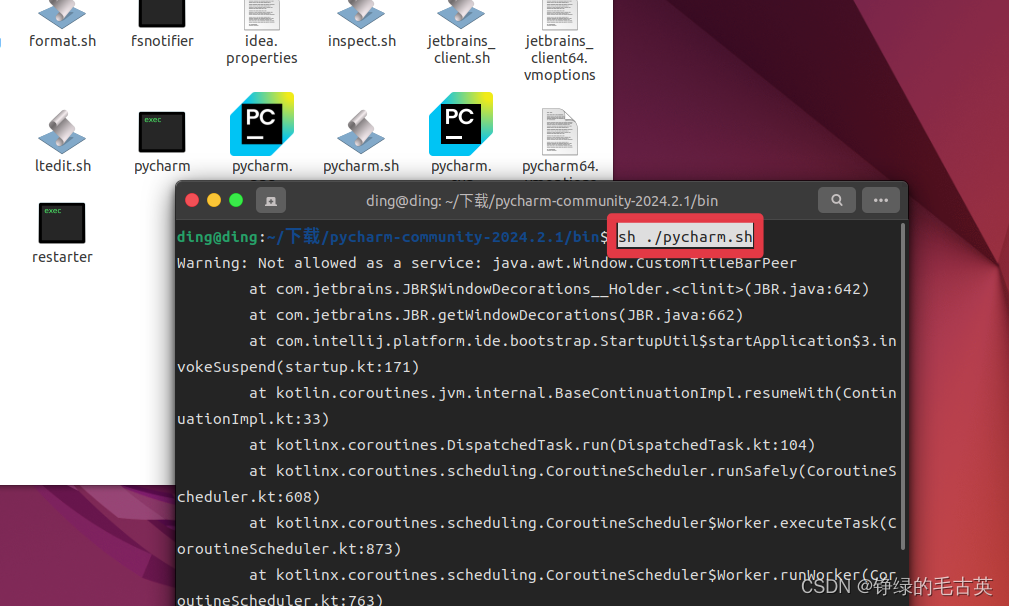
第六步 : 创建快捷方式,点击IDE左下角的设置图标

第八步 : 点击创建桌面条目并确定


棒棒哒,恭喜你已经完成安装!

希望对你能有所帮助❤️


